Parallels Desktop für Mac Review
5 von 5
Responsive integrierte Windows-Erfahrung Preis
4, 5 von 5
Einmalige Zahlung ab 79, 95 USD Benutzerfreundlichkeit
5 von 5
Läuft wie eine Mac App (absolut intuitiv) Unterstützung
4, 5 von 5
Mehrere Möglichkeiten, den Support zu kontaktieren
Kurze Zusammenfassung
Mit Parallels Desktop können Sie Windows-Apps auf Ihrem Mac ausführen. Dies kann sehr praktisch sein, wenn Sie sich für Ihr Unternehmen auf bestimmte Windows-Apps verlassen oder auf einen Mac umgestiegen sind und keine Alternativen für alles finden, was Sie benötigen.
Ist es das wert? Wenn Sie Mac-Apps für alles haben, was Sie brauchen, brauchen Sie keine Parallels, und wenn Sie nur ein paar unkritische Windows-Apps brauchen, kann eine kostenlose Alternative Ihren Anforderungen entsprechen. Wenn Sie sich jedoch auf Windows-Apps verlassen, um Ihre Arbeit zu erledigen, benötigen Sie die Premium-Windows-Leistung, die Parallels Desktop bietet.
Was ich mag
- Windows reagiert sehr schnell
- Pausen, wenn sie nicht zum Speichern von Ressourcen verwendet werden
- Im Kohärenzmodus können Sie Windows-Apps wie Mac-Apps ausführen
- Führen Sie auch Linux, Android und mehr aus
- Meine Maus reagierte einmal nicht mehr
- macOS und Linux reagieren weniger als Windows
Parallels Desktop für Mac
Gesamtbewertung: 4, 7 von 5 macOS, 79, 99 $ + Website besuchenSchnelle Navigation
// Warum solltest du mir vertrauen?
// Was ist Parallels Desktop für Mac?
// Parallels Desktop für Mac: Was haben Sie davon?
// Gründe für meine Bewertungen und Bewertungen
// Alternativen zu Parallels Desktop
// Fazit
Warum solltest du mir vertrauen?
Ich heiße Adrian Try. Nachdem ich über ein Jahrzehnt lang Microsoft Windows verwendet hatte, habe ich mich 2003 bewusst vom Betriebssystem entfernt. Ich habe die Änderung genossen, benötigte aber dennoch regelmäßig bestimmte Windows-Apps. Daher habe ich eine Kombination aus Dual Boot, Virtualisierung (mit VMware und VirtualBox) und Wine verwendet. Siehe den Abschnitt Alternativen dieser Überprüfung.
Ich hatte Parallels Desktop noch nie ausprobiert. Ich erhielt eine Überprüfungslizenz und installierte Version 12 auf meinem MacOS Sierra-basierten iMac. In der letzten Woche habe ich es auf Herz und Nieren geprüft, Windows 10 (nur für diesen Test gekauft) und mehrere andere Betriebssysteme installiert und nahezu alle Funktionen des Programms ausprobiert.

Version 13 wurde letzte Nacht veröffentlicht, daher habe ich sofort ein Upgrade durchgeführt. Diese Bewertung spiegelt meine Verwendung von Parallels Desktop 12 und 13 wider. Alle Screenshots stammen aus Version 13. Von mir referenzierte Bewertungen von Drittanbietern stammen alle aus Version 12.
In diesem Test werde ich mitteilen, was ich an Parallels Desktop mag und was nicht. Der Inhalt im obigen Feld mit der kurzen Zusammenfassung dient als Kurzversion meiner Ergebnisse und Schlussfolgerungen. Lesen Sie weiter für die Details!
Was ist Parallels Desktop für Mac?
Mit Parallels Desktop können Sie Windows-Apps auf Ihrem Mac ausführen. Dazu können Sie Windows auf einer virtuellen Maschine installieren - einem in Software emulierten Computer. Ihrem virtuellen Computer wird ein Teil des RAM-, Prozessor- und Speicherplatzes Ihres realen Computers zugewiesen, sodass er langsamer ist und weniger Ressourcen hat.
Andere Betriebssysteme werden ebenfalls auf Parallels Desktop ausgeführt, einschließlich Linux, Android und macOS - sogar ältere Versionen von macOS und OS X (El Capitan oder früher).
Was ist neu in Parallels Desktop 13?
Parallels hat Version 13 um eine Reihe neuer Funktionen erweitert. Laut den Versionshinweisen von Parallels gehören dazu Geschwindigkeitsverbesserungen, GIFs, Präsentationsmodus, Bild-in-Bild-, Retina-Anzeigeverbesserungen usw. Sehen Sie sich dieses 3-minütige Video an Mehr.
https://youtu.be/defOIe7LetAVideo kann nicht geladen werden, da JavaScript deaktiviert ist: Neue Funktionen in Parallels Desktop 13 für Mac (https://youtu.be/defOIe7LetA)Ist Parallels Desktop sicher?
Ja ist es. Ich habe die App auf meinem MacOS Sierra-basierten iMac ausgeführt und installiert und nach Viren durchsucht. Parallels Desktop 13 enthält keine Viren oder böswilligen Prozesse.
Beachten Sie, dass Sie bei der Installation von Windows in Parallels anfällig für Windows-Viren werden (auf der virtuellen Maschine und den Dateien, auf die zugegriffen werden kann). Schützen Sie sich also. Eine Testversion von Kaspersky Internet Security ist enthalten, oder installieren Sie die Sicherheitssoftware Ihrer Wahl.
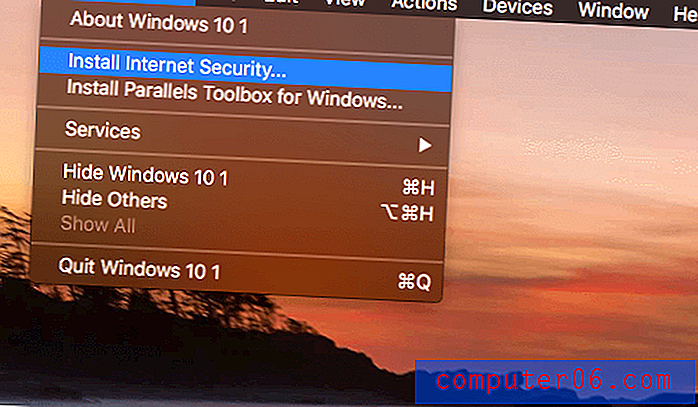
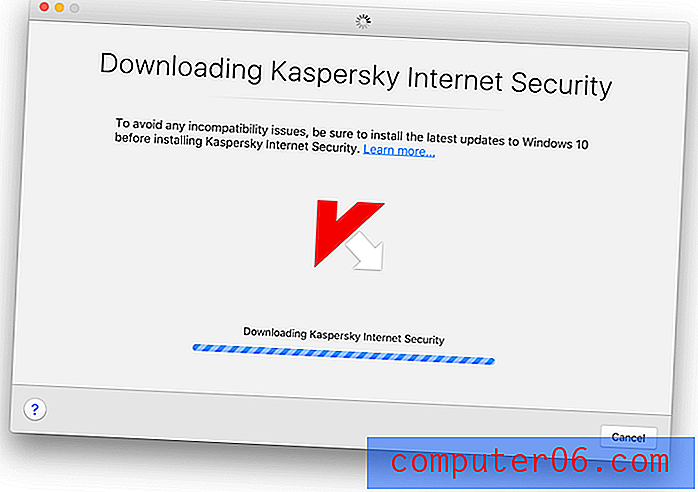
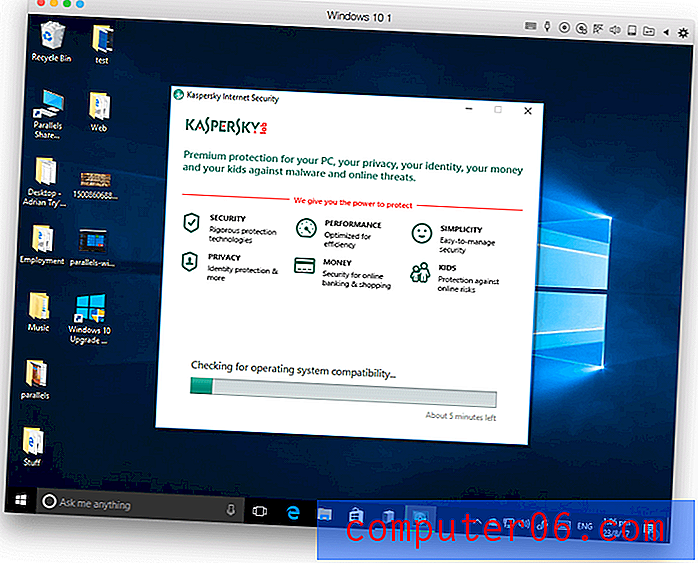
Während der Nutzung der App ist meine Maus beim Umschalten zwischen Windows und Mac einmal eingefroren. Dies erforderte einen Neustart, um das Problem zu beheben. Ihr Kilometerstand kann variieren.
Ist Parallels Desktop kostenlos?
Nein, es ist keine Freeware, obwohl eine 14-Tage-Testversion mit vollem Funktionsumfang verfügbar ist. Es sind drei Versionen der App zu berücksichtigen:
- Parallels Desktop für Mac (79, 99 USD für Studenten): Entwickelt für den Heim- oder Studentengebrauch.
- Parallels Desktop für Mac Pro Edition (99, 99 USD / Jahr): Entwickelt für Entwickler und Power-User, die die beste Leistung benötigen.
- Parallels Desktop für Mac Business Edition (99, 99 USD / Jahr): Entwickelt für IT-Abteilungen, umfasst es eine zentralisierte Verwaltung und Volumenlizenzierung.
- Sie müssen auch für Microsoft Windows und Ihre Windows-Anwendungen bezahlen, wenn Sie diese noch nicht besitzen.
So installieren Sie Parallels Desktop für Mac
Hier ist eine Übersicht über den gesamten Prozess der Inbetriebnahme der App:
- Laden Sie Parallels Desktop für Mac herunter und installieren Sie es.
- Sie werden aufgefordert, einen Betrieb für Ihre neue virtuelle Maschine auszuwählen. Um Windows zu installieren, haben Sie drei Möglichkeiten: Kaufen Sie es online, installieren Sie es von einem US-Stick oder übertragen Sie es von einem PC. Geben Sie den Windows-Produktschlüssel ein, wenn Sie dazu aufgefordert werden.
- Windows wird zusammen mit einigen Parallels-Tools installiert. Dies wird einige Zeit dauern.
- Ihr neuer Windows-Desktop wird angezeigt. Installieren Sie die benötigte Windows-Anwendungssoftware.
Parallels Desktop für Mac: Was haben Sie davon?
Da es bei Parallels Desktop ausschließlich darum geht, Windows-Apps (und mehr) auf Ihrem Mac auszuführen, werde ich alle Funktionen auflisten, indem ich sie in die folgenden fünf Abschnitte einfüge. In jedem Unterabschnitt werde ich zuerst untersuchen, was die App bietet, und dann meine persönliche Meinung mitteilen.
1. Verwandeln Sie Ihren Mac in mehrere Computer mit Virtualisierung
Parallels Desktop ist eine Virtualisierungssoftware, die einen neuen Computer in der Software emuliert. Auf diesem virtuellen Computer können Sie jedes gewünschte Betriebssystem ausführen, einschließlich Windows, sowie jede Software, die auf diesem Betriebssystem ausgeführt wird. Dies ist sehr praktisch, wenn Sie Software benötigen, die nicht von Mac stammt.
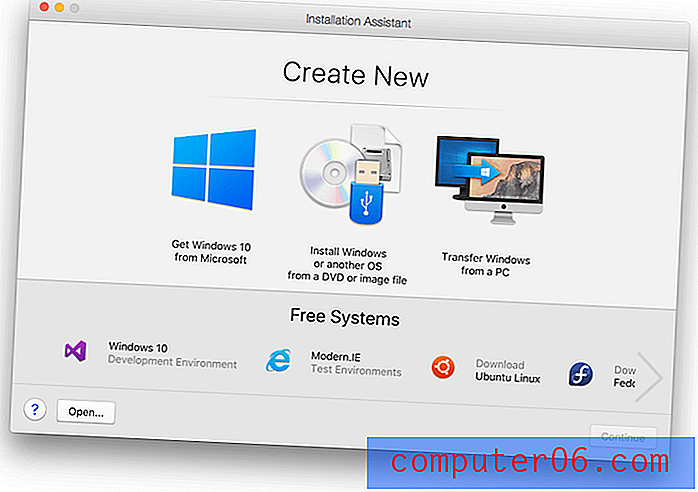
Eine virtuelle Maschine läuft langsamer als Ihr realer Computer, aber Parallels hat hart daran gearbeitet, die Leistung zu optimieren. Trusted Reviews führte einige Benchmark-Tests durch und war beeindruckt: „Die Leistung ist ausgezeichnet, und Windows fühlt sich reaktionsschnell und bissig an. Ich habe GeekBench 3 sowohl auf dem Mac als auch auf der virtuellen Windows-Maschine ausgeführt und ähnliche Ergebnisse erzielt: Mac OS erzielte im Multi-Core-Test 5.833 Punkte, und die virtuelle Windows-Maschine erzielte 5.057 Punkte. “
Aber warum eine langsamere virtuelle Maschine ausführen, wenn Sie Windows mit Bootcamp auf Ihrem Computer installieren können? Der Neustart Ihres Computers zum Ändern des Betriebssystems ist langsam, unpraktisch und unglaublich frustrierend. Virtualisierung ist eine hervorragende Alternative.
Daniel Rasmus von GeekWire stimmt zu. „Auf virtuellen Parallels-Maschinen können fast alle Betriebssysteme ausgeführt werden, auch solche, die nicht mehr unterstützt werden (sofern Sie über eine CD und einen Lizenzschlüssel verfügen). Parallels arbeitet eng mit Apple, Microsoft und der Open Source-Community zusammen, um sicherzustellen, dass Parallels Desktop dies nicht tut führen nur ihre Betriebssysteme aus, aber dass sie in einer sehr stabilen Umgebung relativ schnell laufen. “
Meine persönliche Meinung: Die Virtualisierungstechnologie bietet eine bequeme Möglichkeit, unter Verwendung von macOS auf Nicht-Mac-Software zuzugreifen. Wenn Sie regelmäßig auf Windows-Apps zugreifen müssen, ist die Implementierung von Parallel hervorragend.
2. Führen Sie Windows auf Ihrem Mac aus, ohne neu zu starten
Möglicherweise müssen Sie Windows aus verschiedenen Gründen auf Ihrem Mac ausführen. Hier sind einige Beispiele:
- Entwickler können ihre Software unter Windows und anderen Betriebssystemen testen
- Webentwickler können ihre Websites in einer Vielzahl von Windows-Browsern testen
- Autoren können Dokumentationen und Überprüfungen zu Windows-Software erstellen.
Parallels stellt die virtuelle Maschine bereit, die Sie benötigen, um Microsoft Windows bereitzustellen. Es gibt drei Möglichkeiten:
- Kaufen Sie es direkt bei Microsoft und laden Sie es herunter.
- Kaufen Sie es in einem Geschäft und installieren Sie es von einem USB-Stick.
- Übertragen Sie Windows von Ihrem PC oder Bootcamp.
Das Übertragen einer zuvor installierten Windows-Version ist die am wenigsten empfohlene Option, da dies dazu führen kann
Lizenzprobleme oder Treiberprobleme. David Ludlow von Trusted Reviews erklärt:
„Aber es gibt Vorbehalte. Zuallererst verhindert die Windows-Lizenzierung, dass Sie eine OEM-Version eines Betriebssystems auf einen neuen Computer verschieben, selbst auf eine virtuelle Maschine. Mit anderen Worten, Sie können einen alten PC nur übertragen, wenn Sie eine Einzelhandelsversion von Windows gekauft haben. “
„Zweitens mag es Windows 10 nicht besonders, verschoben zu werden, und Windows-Apps werden nicht unbedingt ausgeführt. Beim Versuch, einige Apps wie Edge auszuführen, wurde eine Warnung angezeigt, die besagt, dass sie nicht mit dem integrierten Administratorkonto geöffnet werden können.
In meinem Fall habe ich eine eingeschweißte Version von Windows 10 Home (mit USB und einem beiliegenden USB-Stick) in einem Geschäft gekauft. Der Preis war der gleiche wie beim Herunterladen von Microsoft: 179 US-Dollar.

Ich habe Parallels Desktop 13 gestartet, meinen USB-Stick eingesteckt und Windows wurde ohne großen Aufwand installiert.
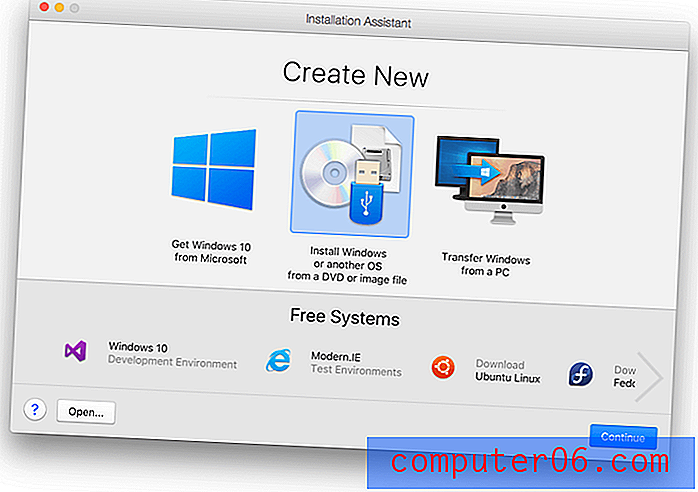
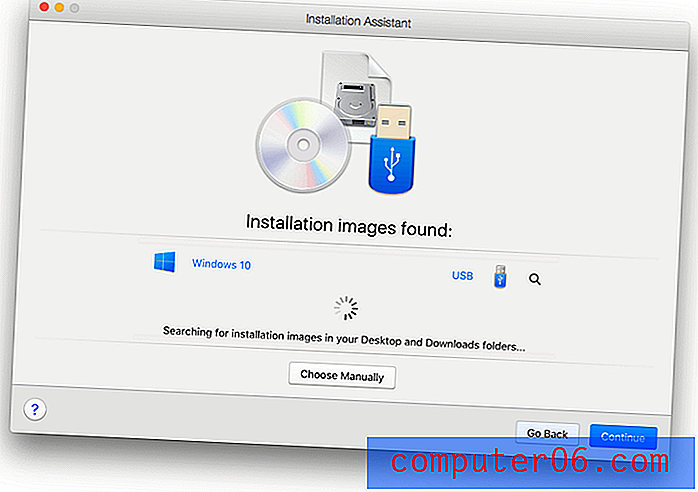
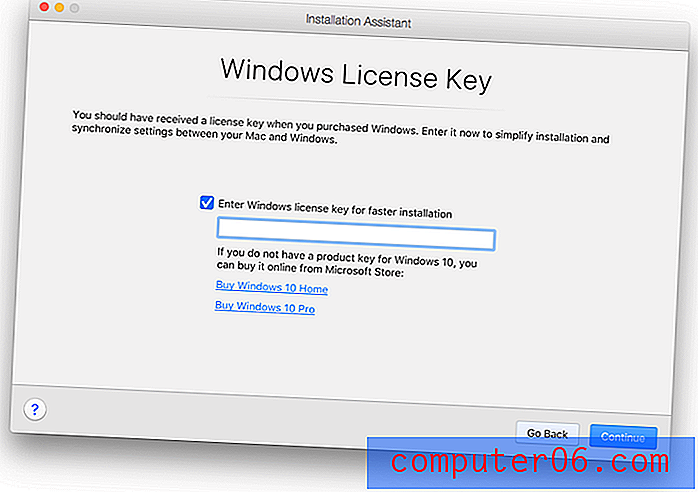
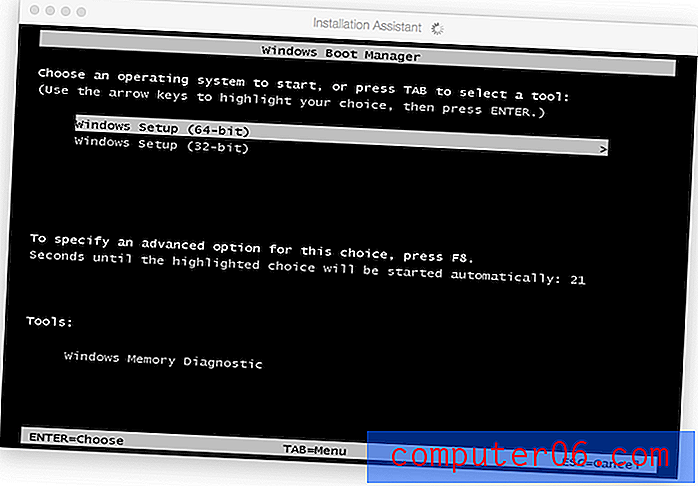
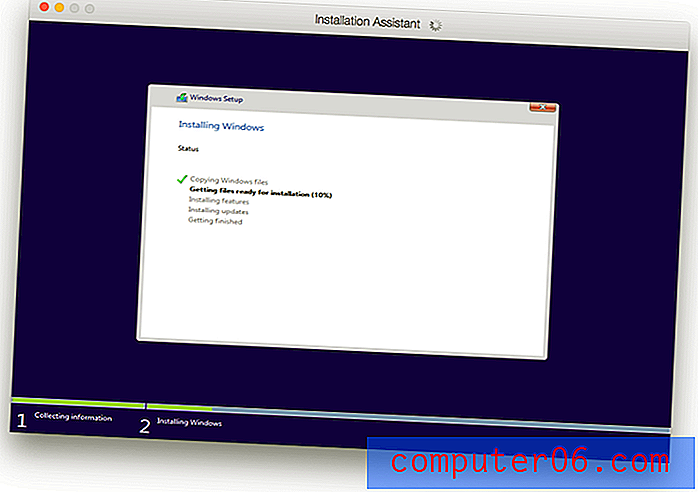
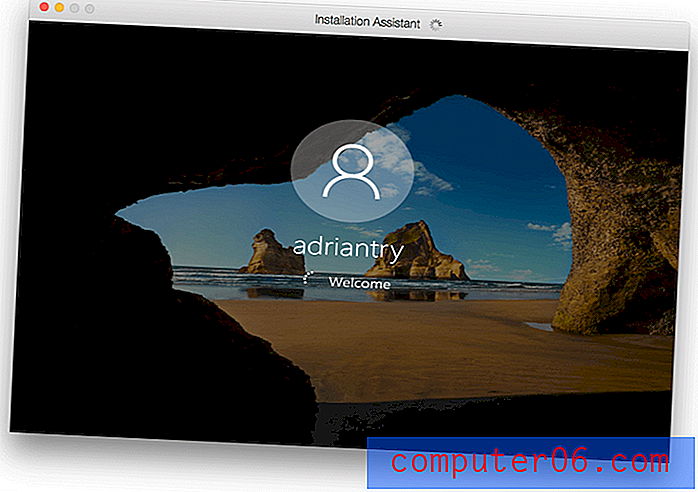
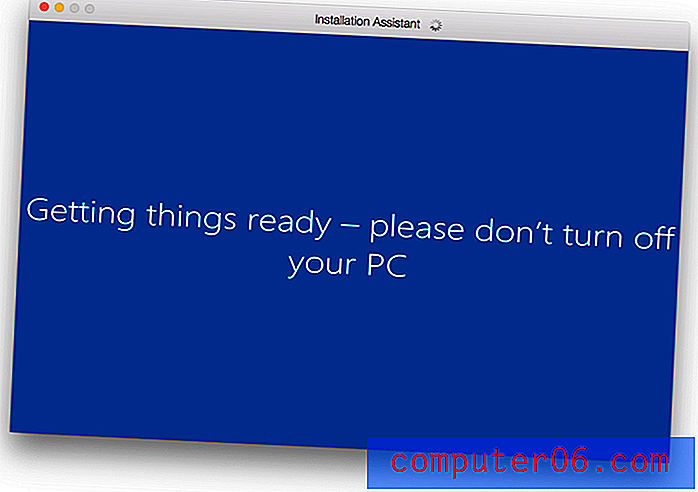

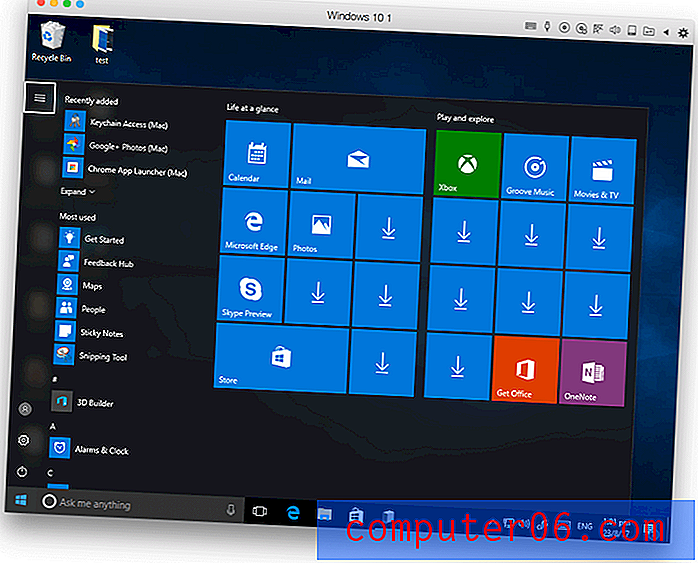
Nach der Installation fühlt sich Windows bissig und reaktionsschnell an. Der Wechsel von Windows zu Mac und wieder zurück ist schnell und nahtlos. Ich werde im nächsten Abschnitt erklären, wie das gemacht wird.
Meine persönliche Meinung : Für diejenigen, die unter macOS Zugriff auf Windows benötigen, ist Parallels Desktop ein Glücksfall. Sie haben offensichtlich hart daran gearbeitet, ihre Software für Windows zu optimieren, da sie unglaublich reaktionsschnell ist.
3. Wechseln Sie bequem zwischen Mac und Windows
Wie einfach ist der Wechsel zwischen Mac und Windows mit Parallels Desktop? Du merkst es nicht einmal. Standardmäßig wird es in einem solchen Fenster ausgeführt.
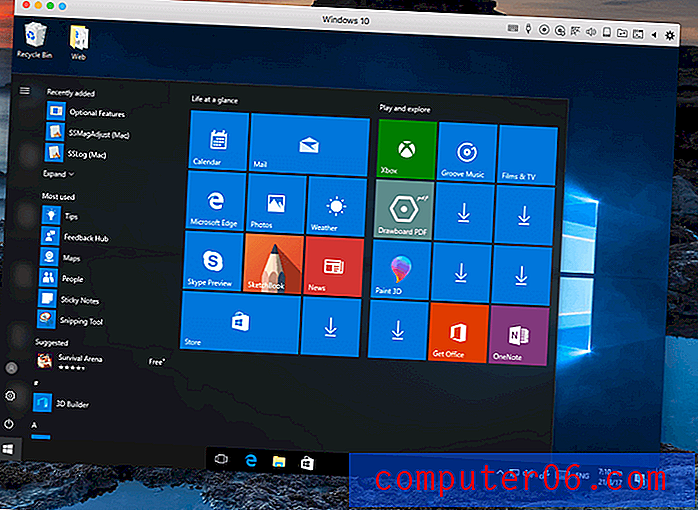
Wenn sich meine Maus außerhalb dieses Fensters befindet, ist dies der schwarze Mac-Mauszeiger. Sobald es sich innerhalb des Fensters bewegt, wird es automatisch und sofort zum weißen Windows-Mauszeiger.
Für einige Anwendungen kann sich das etwas eng anfühlen. Durch Drücken der grünen Schaltfläche Maximieren wird Windows im Vollbildmodus ausgeführt. Die Bildschirmauflösung wird automatisch angepasst. Sie können mit vier Fingern zu und von Windows wechseln.
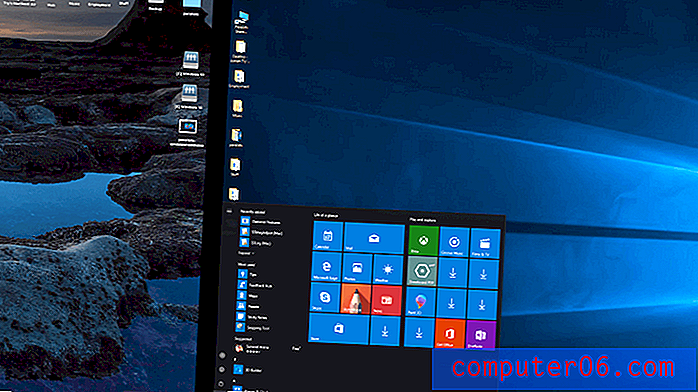
Sehr schnell, sehr einfach, sehr intuitiv. Der Wechsel zwischen Mac und Windows könnte nicht einfacher sein. Hier ist ein weiterer Bonus. Der Einfachheit halber habe ich Windows geöffnet gelassen, auch wenn ich es nicht verwendet habe. Bei Nichtgebrauch hält Parallels die virtuelle Maschine an, um die Belastung Ihres Computers zu verringern.
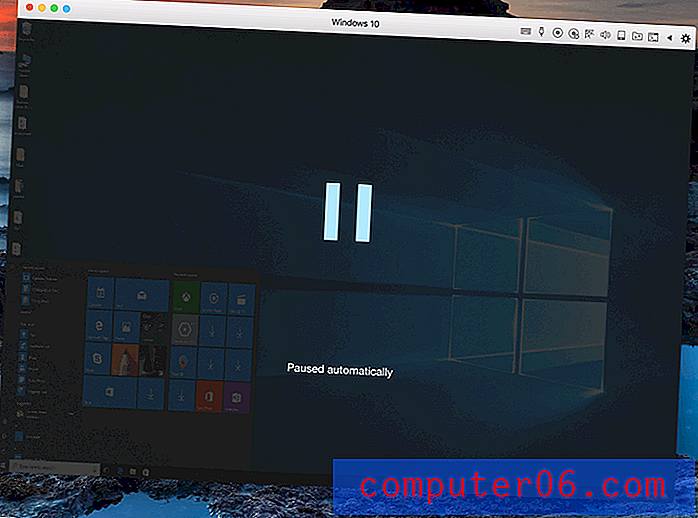
Sobald Ihre Maus wieder in die Windows-Umgebung eintritt, ist Windows innerhalb von drei Sekunden wieder betriebsbereit.
Meine persönliche Einstellung: Ob Sie Windows im Vollbildmodus oder in einem Fenster ausführen, der Wechsel zu Windows ist einfach und nahtlos. Es ist nicht schwieriger als zu einer nativen Mac-App zu wechseln.
4. Verwenden Sie Windows Apps neben Mac Apps
Als ich mich zum ersten Mal von Windows entfernte, war ich immer noch auf einige wichtige Apps angewiesen. Sie könnten gleich sein:
- Sie sind zu Mac gewechselt, haben aber immer noch eine Reihe von Windows-Apps, auf die Sie sich verlassen können - möglicherweise die Windows-Versionen von Word und Excel, die Xbox Streaming-App oder ein Nur-Windows-Spiel.
- Möglicherweise sind Sie immer noch absolut auf eine Legacy-App angewiesen, die unter modernen Betriebssystemen nicht mehr funktioniert.
Es ist überraschend, wie abhängig Unternehmen von veralteter Software werden können, die nicht mehr aktualisiert oder unterstützt wird. Daniel Rasmus von GeekWire erklärt:
„Menschen, die außerhalb großer Unternehmen arbeiten, sind möglicherweise überrascht, wie viel von der Welt weiterhin mit alter Software ausgeführt wird - einige werden unterstützt, andere nicht. Wenn eine Finanzanwendung auf einem alten Windows NT oder einem anderen Legacy-Framework basiert, das nicht unter Windows 10 ausgeführt wird, geschweige denn unter macOS, müssen Sie in neue Software und die damit verbundenen Implementierungskosten investieren oder alte Hardware im Spiel behalten. oder mit einer Virtualisierungslösung. “
Parallels Desktop bietet einen Kohärenzmodus, mit dem Sie mit Windows-Apps arbeiten können, ohne sich mit der Windows-Oberfläche befassen zu müssen. David Ludlow fasst es zusammen: "Kohärenz verwandelt Ihre Windows-Apps in Mac-Apps."
Der Kohärenzmodus verbirgt die Windows-Oberfläche vollständig. Sie starten das Startmenü, indem Sie auf das Windows 10-Symbol in Ihrem Dock klicken.
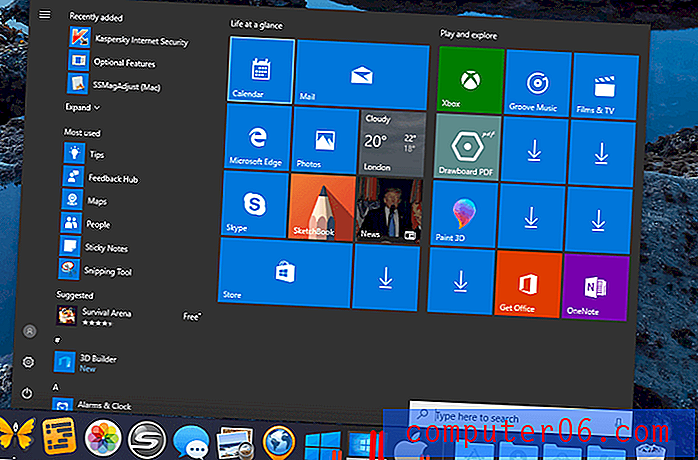
Sie können das Windows Paint-Programm in Spotlight suchen und ausführen.
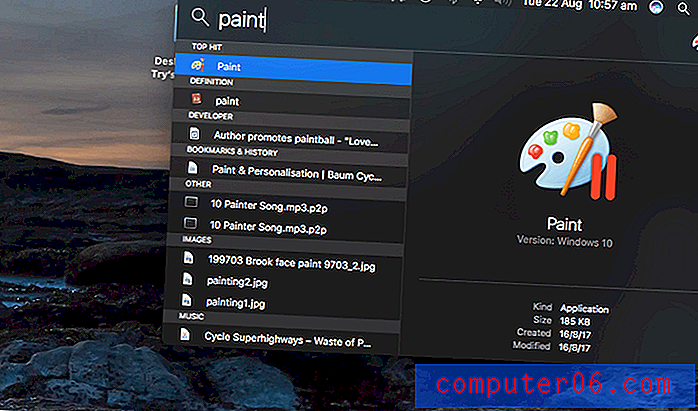
Paint läuft direkt auf Ihrem Mac-Desktop, kein Windows in Sicht.
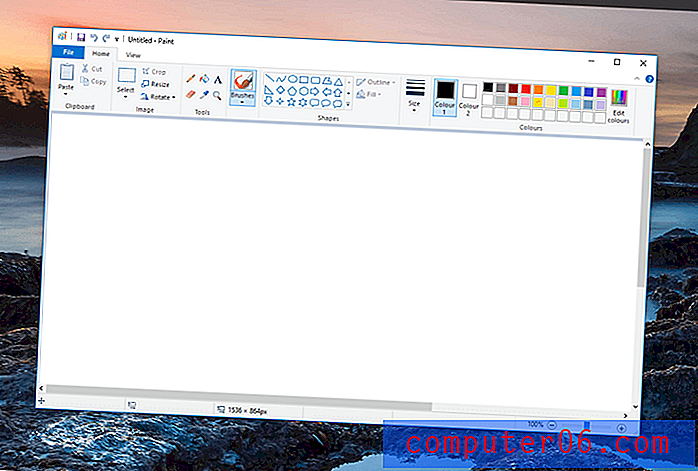
Im Kontextmenü des Mac mit der Option Öffnen mit werden sogar Windows-Apps aufgelistet.
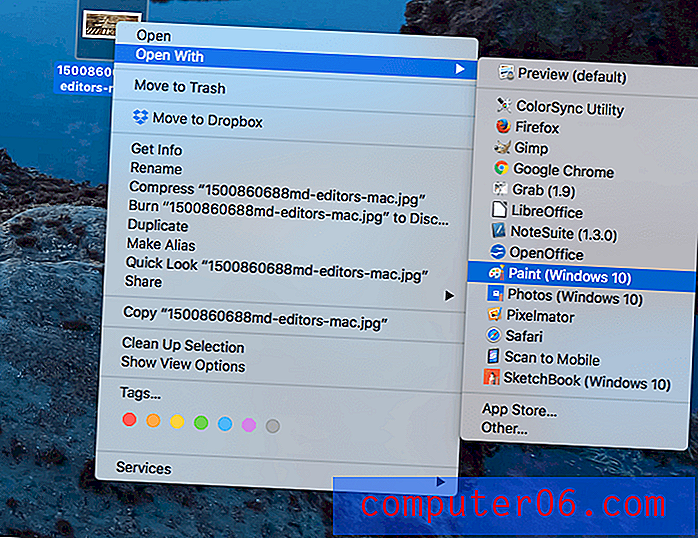
Meine persönliche Einstellung: Mit Parallels Desktop können Sie Windows-Apps fast so verwenden, als wären sie Mac-Apps. Sie können das über das Dock, Spotlight oder ein Kontextmenü Ihres Mac starten.
5. Führen Sie andere Betriebssysteme auf Ihrem Mac aus
Der Komfort von Parallels Desktop hört bei Windows nicht auf. Sie können eine Vielzahl von Betriebssystemen ausführen, darunter Linux, Android und macOS. Warum sollte jemand das tun wollen? Hier sind einige Beispiele:
- Ein Entwickler, der an einer App arbeitet, die auf mehreren Plattformen ausgeführt wird, kann mithilfe virtueller Computer Windows, Linux und Android ausführen, um die Software zu testen.
- Mac-Entwickler können ältere Versionen von macOS und OS X ausführen, um die Kompatibilität zu testen.
- Ein Linux-Enthusiast kann mehrere Distributionen gleichzeitig ausführen und vergleichen.
Sie können macOS von Ihrer Wiederherstellungspartition oder einem Disk-Image installieren. Sie können auch ältere Versionen von OS X installieren, wenn Sie noch über Installations-DVDs oder Disk-Images verfügen. Ich habe mich entschieden, macOS von meiner Wiederherstellungspartition zu installieren.
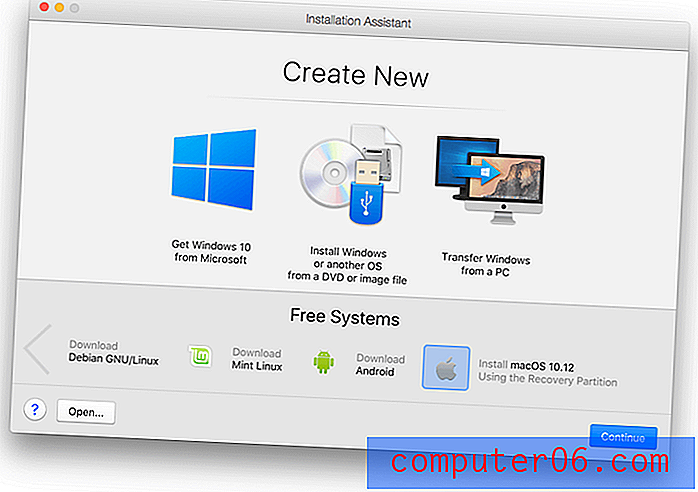
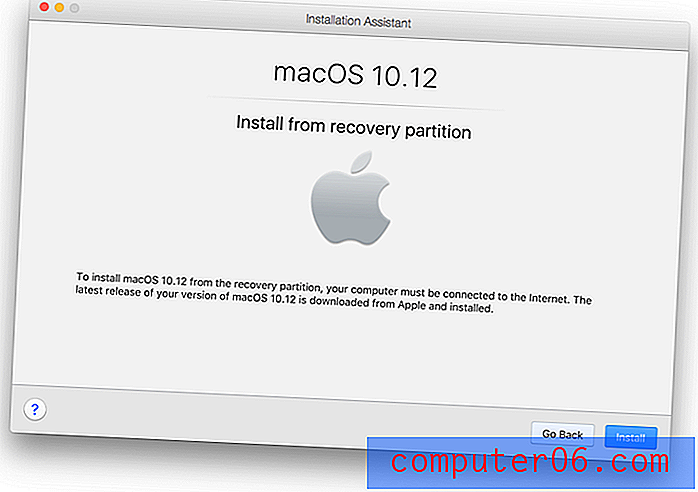
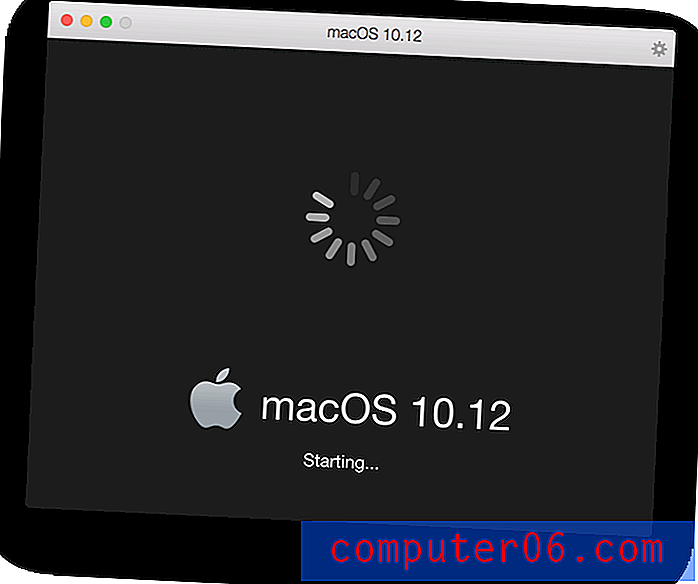
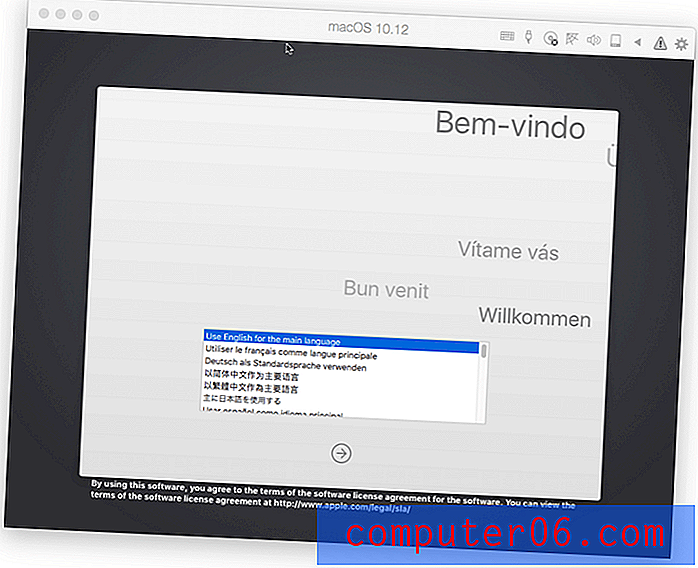
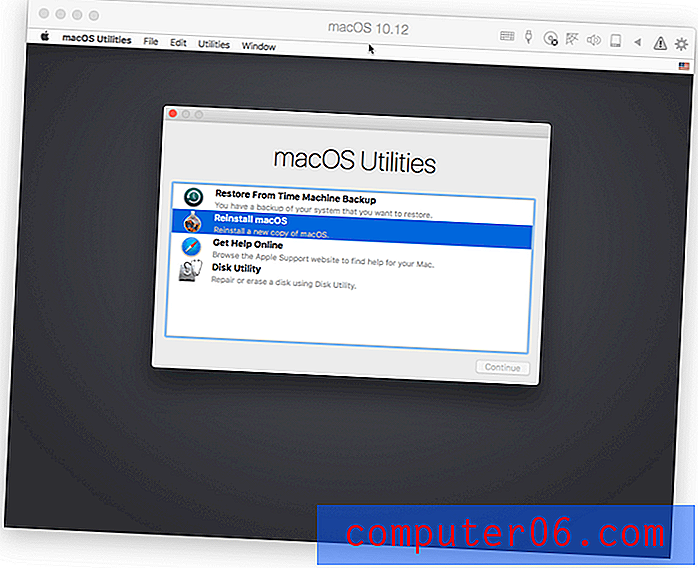
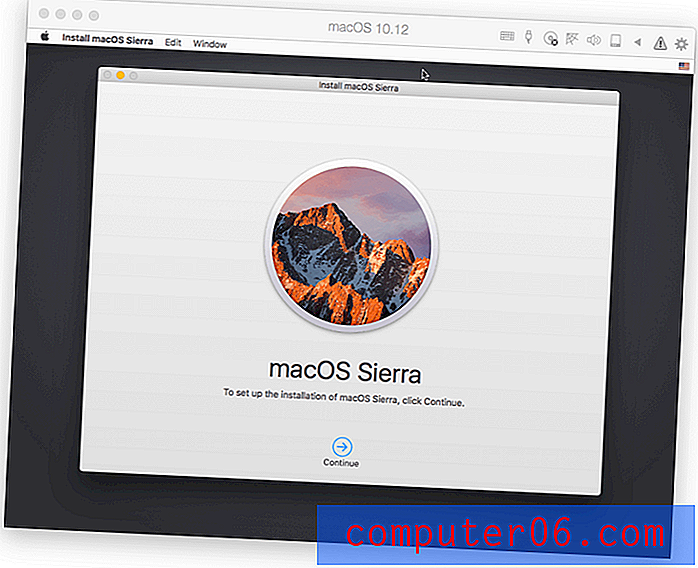
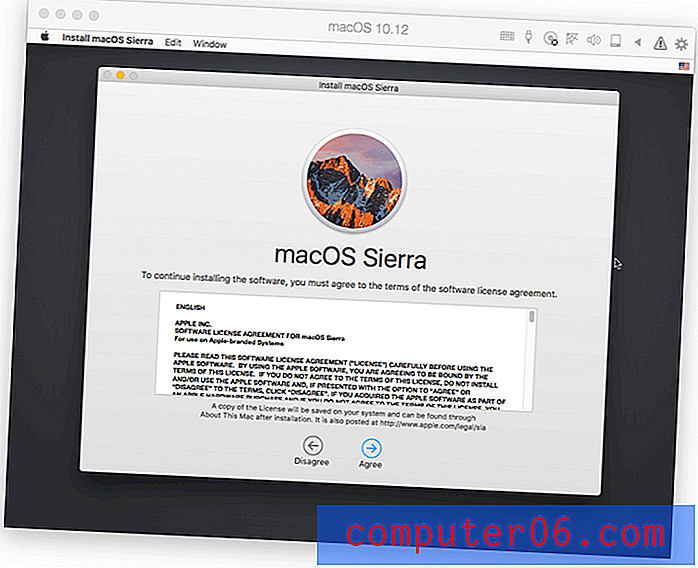
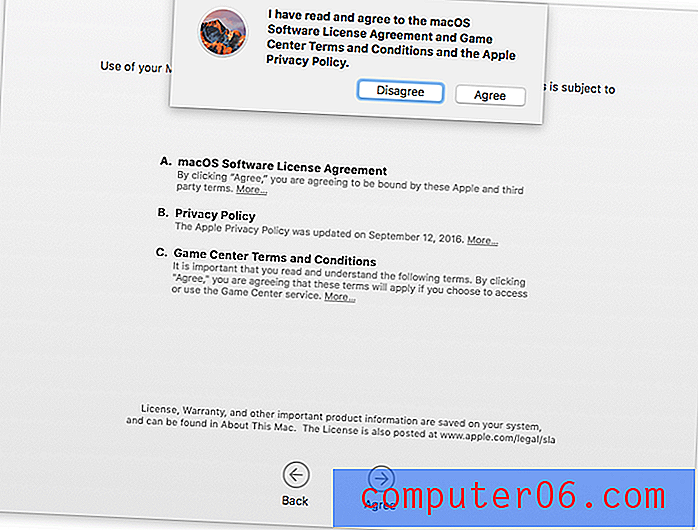
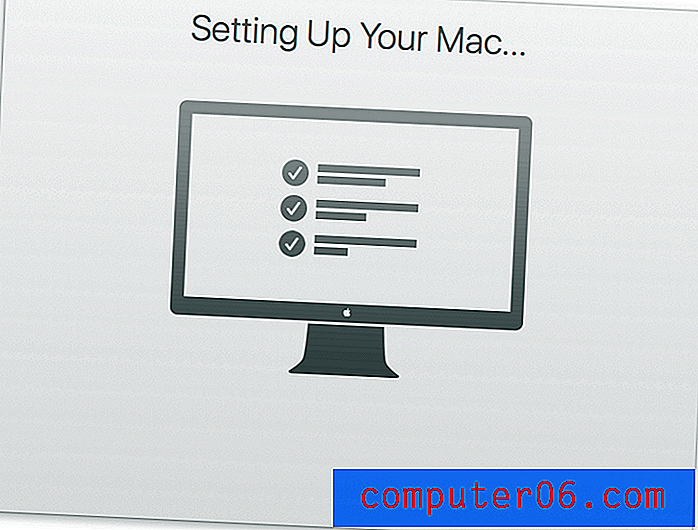
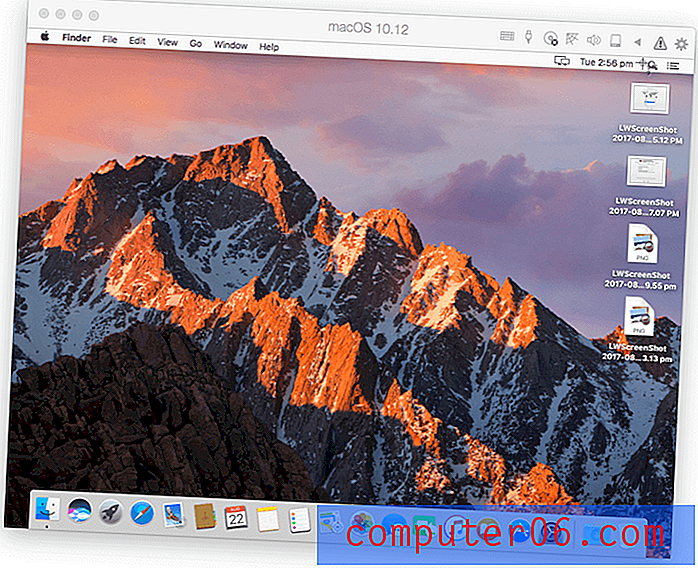
Ich fand, dass macOS deutlich weniger reaktionsschnell ist als Windows. Ich gehe davon aus, dass die Hauptpriorität von Parallel die Windows-Leistung ist. Es war jedoch definitiv brauchbar.
Die Installation von Linux ist ähnlich. Sie können Parallels Desktop entweder eine Reihe von Linux-Distributionen herunterladen lassen (einschließlich Ubuntu, Fedora, CentOS, Debian und Linux Mint) oder von einem Disk-Image installieren.
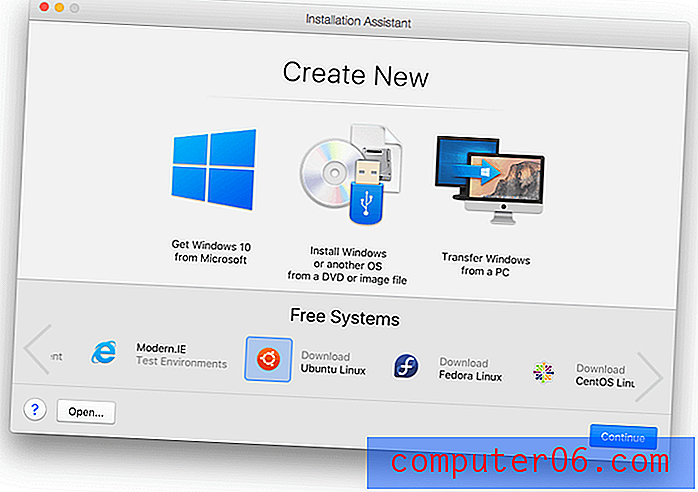
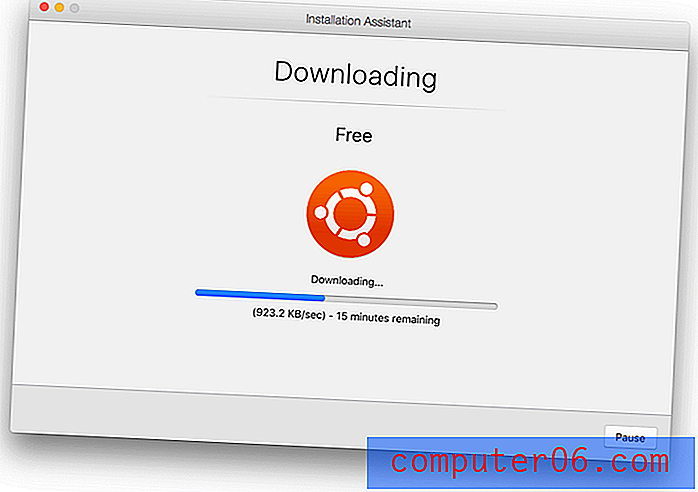
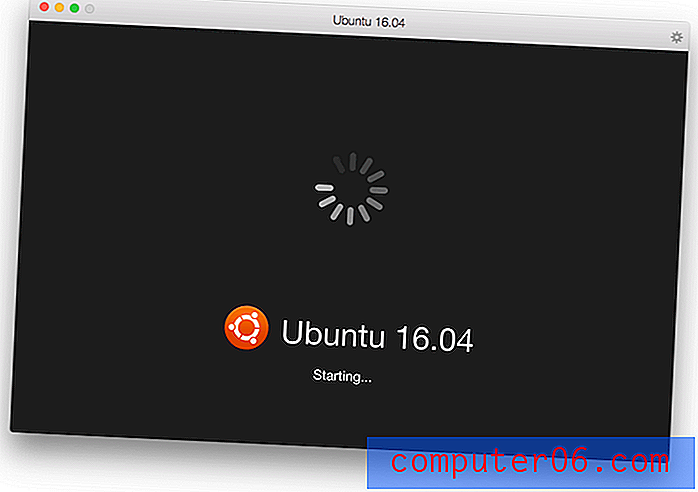
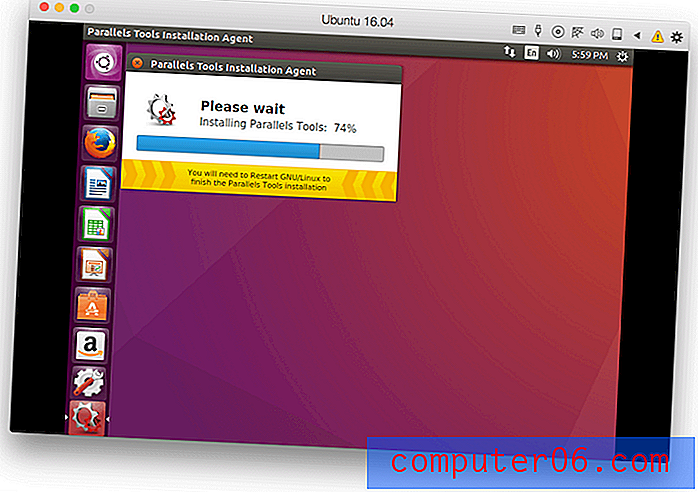
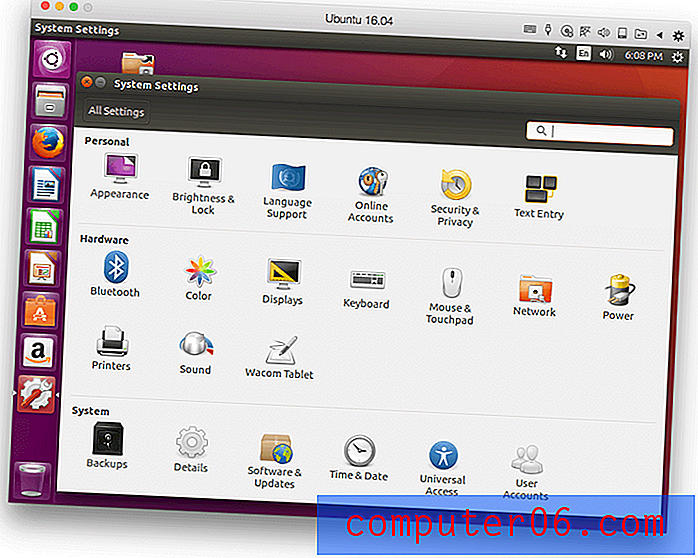
Wie MacOS scheint Linux weniger reaktionsschnell zu sein als Windows. Sobald Sie einige Betriebssysteme installiert haben, können Sie diese über die Parallels Desktop-Systemsteuerung starten und stoppen.
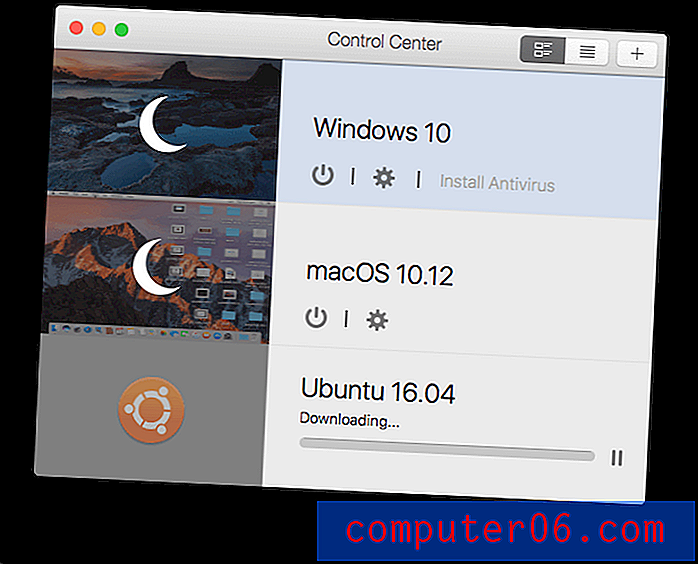
Meine persönliche Meinung: Parallels Desktop kann macOS oder Linux auf einer virtuellen Maschine ausführen, allerdings nicht mit der gleichen Geschwindigkeit wie Windows oder mit so vielen Integrationsfunktionen. Die Software ist jedoch stabil und trotzdem verwendbar.
Gründe für meine Bewertungen und Bewertungen
Wirksamkeit: 5/5
Parallels Desktop hält genau das, was es verspricht: Es führt Windows-Apps neben meinen Mac-Apps aus. Das Ausführen von Windows in einer virtuellen Maschine war bequem und reaktionsschnell und ermöglichte mir den Zugriff auf Windows-Apps, auf die ich mich verlasse. Windows wurde angehalten, wenn es nicht verwendet wurde, sodass keine unnötigen Ressourcen verschwendet wurden.
Preis: 4, 5 / 5
Obwohl es kostenlose Virtualisierungsoptionen gibt, sind 79, 95 US-Dollar ein angemessener Preis für den Arbeitsaufwand, den Parallels in die Optimierung von Leistung und Integration gesteckt hat. Die Option von 39, 95 USD sollte für die meisten Studenten erschwinglich sein.
Benutzerfreundlichkeit: 5/5
Ich fand es absolut intuitiv, Windows zu starten und zwischen Mac und Windows zu wechseln. Der integrierte Ansatz zur Anzeige von Windows-Software in Spotlight-Suchen, Kontextmenüs und im Dock ist brillant.
Unterstützung: 4.5 / 5
In den ersten 30 Tagen nach der Registrierung ist kostenloser Support über Twitter, Chat, Skype, Telefon (Click-to-Call) und E-Mail verfügbar. Der E-Mail-Support ist ab dem Veröffentlichungsdatum des Produkts bis zu zwei Jahre lang verfügbar. Sie können jedoch bei Bedarf telefonischen Support für 19, 95 USD erwerben. Eine umfassende Wissensdatenbank, häufig gestellte Fragen (FAQ), ein Handbuch für die ersten Schritte und ein Benutzerhandbuch stehen zur Verfügung.
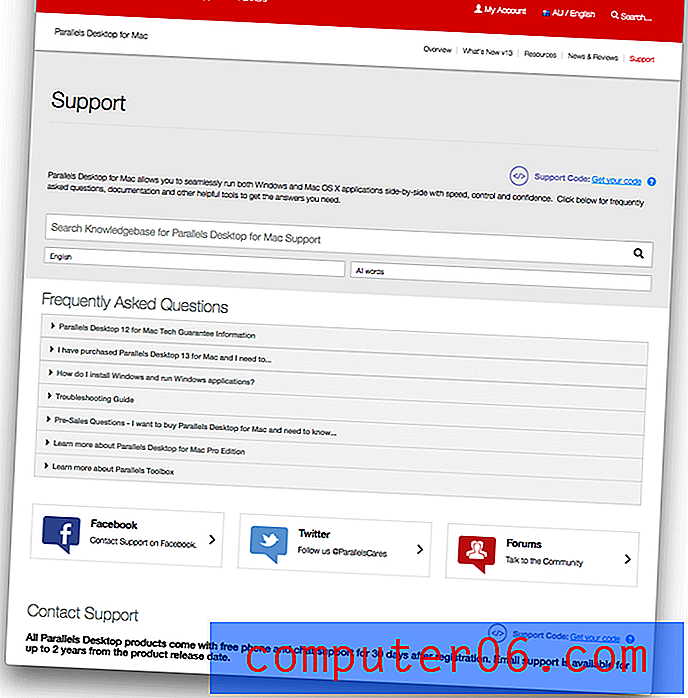
Alternativen zu Parallels Desktop
VMware Fusion 8.5 : VMware Fusion (79, 99 US-Dollar) ist der engste Konkurrent von Parallel Desktop und etwas langsamer und technischer. Ein größeres Upgrade steht kurz vor der Veröffentlichung.
Veertu Desktop : Veertu (kostenlos, 39, 95 USD für Premium) ist eine leichte Alternative. Es ist fast so schnell wie Parallels, hat aber weniger Funktionen.
VirtualBox : VirtualBox ist die kostenlose Open Source-Alternative von Oracle. Nicht so ausgefeilt oder reaktionsschnell wie Parallels Desktop, ist es eine gute Alternative, wenn die Leistung nicht besonders hoch ist.
Boot Camp : Boot Camp wird mit macOS installiert und ermöglicht es Ihnen, Windows neben macOS in einem Dual-Boot-Setup auszuführen - um zu wechseln, müssen Sie Ihren Computer neu starten. Das ist weniger bequem, hat aber Leistungsvorteile.
Wine : Mit Wine können Sie Windows-Apps auf Ihrem Mac ausführen, ohne Windows zu benötigen. Es können nicht alle Windows-Apps ausgeführt werden, und viele erfordern eine erhebliche Konfiguration. Es ist eine kostenlose (Open Source) Lösung, die möglicherweise für Sie funktioniert.
CrossOver Mac : CodeWeavers CrossOver (59, 95 USD) ist eine kommerzielle Version von Wine, die einfacher zu verwenden und zu konfigurieren ist.
Fazit
Parallels Desktop führt Windows und andere Betriebssysteme in einer virtuellen Maschine neben Ihren Mac-Apps aus. Dies ist eine gute Option für diejenigen, die sich für ihr Geschäft immer noch auf bestimmte Windows-Apps verlassen, oder für Spieler, die ohne ein Windows-Lieblingsspiel nicht leben können. Es ist auch eine großartige Lösung für Entwickler, die ihre Apps oder Websites auf anderen Plattformen testen müssen.
Wenn Sie native Mac-Apps gefunden haben, die alle Ihre Anforderungen erfüllen, benötigen Sie Parallels Desktop nicht. Wenn Sie nur eine Handvoll unkritischer Windows-Apps ausführen müssen, ist möglicherweise eine der kostenlosen Virtualisierungsalternativen alles, was Sie benötigen. Wenn Sie jedoch nach der besten Leistung suchen, ist Parallels Desktop die beste Option. Ich empfehle es sehr.
Holen Sie sich Parallels Desktop
0/5 (0 Bewertungen)


